指纹考勤门禁硬件操作说明.docx
《指纹考勤门禁硬件操作说明.docx》由会员分享,可在线阅读,更多相关《指纹考勤门禁硬件操作说明.docx(31页珍藏版)》请在冰豆网上搜索。
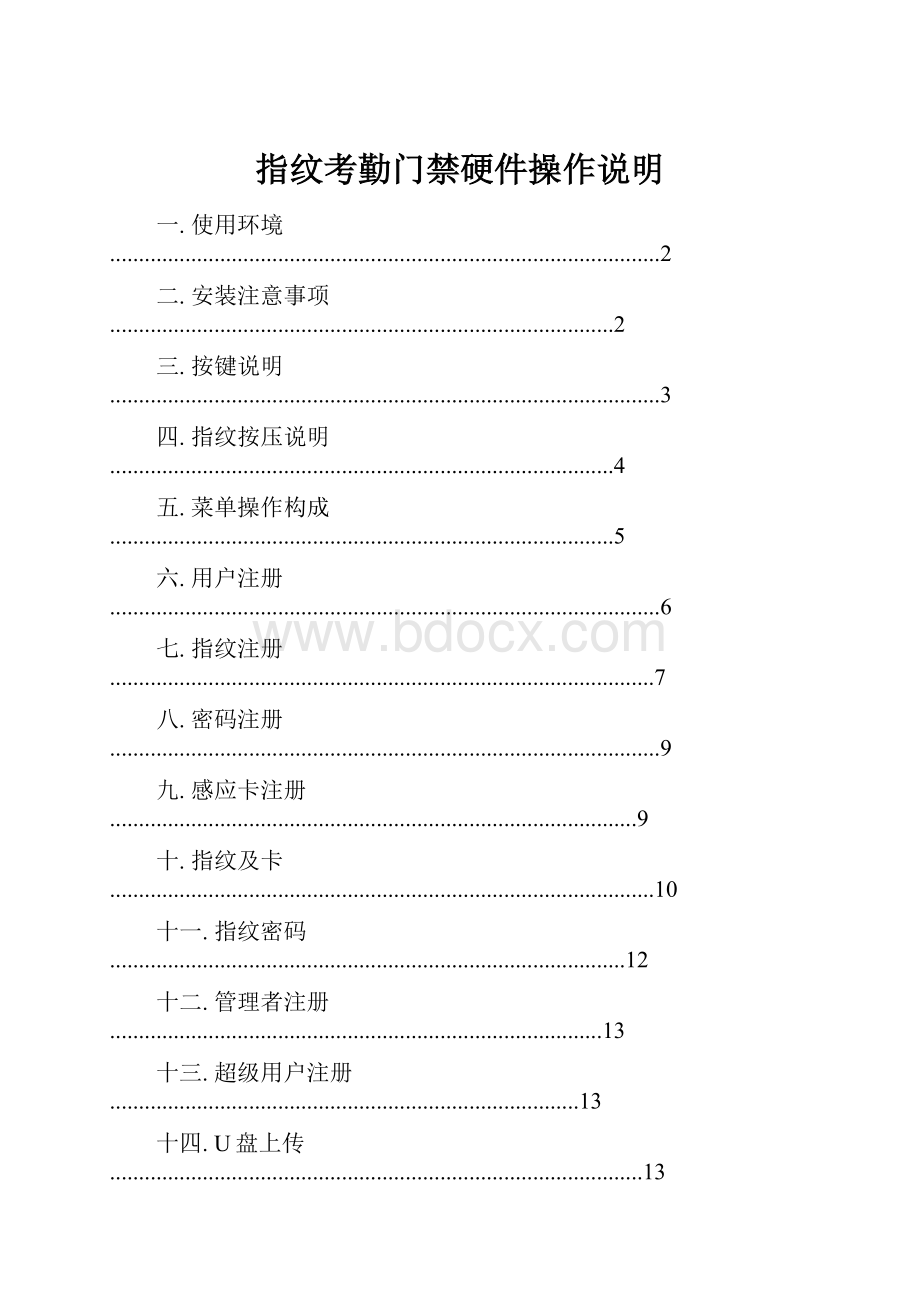
指纹考勤门禁硬件操作说明
一.使用环境...............................................................................................2
二.安装注意事项.......................................................................................2
三.按键说明...............................................................................................3
四.指纹按压说明.......................................................................................4
五.菜单操作构成.......................................................................................5
六.用户注册...............................................................................................6
七.指纹注册..............................................................................................7
八.密码注册...............................................................................................9
九.感应卡注册...........................................................................................9
十.指纹及卡..............................................................................................10
十一.指纹密码.........................................................................................12
十二.管理者注册.....................................................................................13
十三.超级用户注册.................................................................................13
十四.U盘上传............................................................................................13
十五.删除用户.........................................................................................14
十六.数据下载.........................................................................................15
十七.门禁管理.........................................................................................17
十八.本机设置.........................................................................................26
十九.记录设置.........................................................................................27
廿十.时间设置.........................................................................................28
廿一.响铃设置.........................................................................................28
廿二.存储详情.........................................................................................29
廿三.记录详情.........................................................................................29
廿四.系统详情.........................................................................................30
廿五.出入记录查询.................................................................................30
一使用环境
1)避免将指纹及刷卡门禁一体机安装在强光直照的地方。
强光对进行指纹采集时有影响,可能会导致指纹验证无法正常通过。
2)指纹及刷卡门禁一体机的工作温度为0℃–60℃。
避免长期在室外使用。
长期在室外使用,会影响设备的正常工作。
如果必须在室外使用,建议夏天使用遮阳伞和散热设备,冬天采用保暖设施对设备进行保护。
二安装注意事项
1)在安装前请确认安装过程中设备的电源系统是关闭的。
带电安装、接线操作会因为电源线的接触导致机器的损坏。
2)秋冬季节由于人体所带的静电严重,安装设备时请先接地线再进行其他接线的安装,以防止瞬间静电电压过大损坏机器。
3)所有接线端子的不使用端口,请不要裸露线端,可能会导致线路短路损坏设备;同时,便于识别请使用不同颜色的线连接端子。
4)请先将其他线路连接好后再连接电源线,最后通电测试。
通电后如果发现机器不能正常工作,必须切断电源再进行检测。
5)若电源与机器的距离较远,严禁使用网线等其他专用线代替电源线。
选择电源线时,应考虑到传输距离过大导致的电压衰减。
6)对指纹及刷卡门禁一体机进行接线时,因异常接线导致设备线路、主板及指纹头烧坏,造成设备不能正常使用,均不属于保修范围。
7)设备安装高度在1.4~1.5米较为合适。
三按键说明
按键布局如图2-1所示:
F1
F2
F3
F4
1
2
3
ESC
4
5
6
MENU
7
8
9
▲
*
0
OK
▼
图2-1
按键功能说明:
ESC
操作菜单时退出或取消
MENU
进入菜单管理
OK
确定当前设定项
*
*字符
▲
操作菜单时上翻键
▼
操作菜单时下翻键
0…9
操作或选择菜单时,输入数值
F1
上班考勤状态设定
F2
下班考勤状态设定
F3
加班考勤状态设定
F4
结束考勤状态设定
四指纹按压说明
指纹登记及验证时的正确的按压方式为:
手指平压于指纹采集窗口正上方,指纹纹心尽量对正采集窗口的中心。
手指按压方式如下图所示:
倾斜
太靠下
纹心没对准
太偏
正确
五菜单操作说明
在设备处于待机状态时,按【MENU】键进入操作主菜单。
若要对具体项目操作时,用户可通过功能键和数字键快捷地进行菜单的选择、数字输入等设置和操作。
1.注册用户
2.删除用户
3.数据下载
4.门禁功能
5.高级设置
6.信息查询
MENU
主菜单包含注册用户、删除用户、数据下载、门禁管理、高级设置、信息查询六个大项,各菜单下包含二级、三级菜单,可分别进行相应的操作。
1、注册用户:
登记指纹(或密码)等信息
2、删除用户:
请删离职员工的注册信息(指纹或密码)
3、数据下载:
设置通讯参数、U盘下载出入记录等
4、门禁功能:
设置时段、用户门禁定义、开门组合、报警等信息
5、高级设置:
设置设备机号、记录、时间、响铃等信息;
6、信息查询:
查看注册容量、记录详情、产品参数信息等
六用户注册
在设备正常工作状态下,按【MENU】键进入主菜单(如果登记了管理员需要先验证管理员身份才可以进入主菜单),如下图所示:
1、注册用户
2、删除用户
3、数据下载
4、门禁功能
5、高级设置
菜单
退出-ESC设置-OK
在【用户注册】中包含【用户】、【管理员】、【超级用户】、【U盘上传】等四个项目,如下图所示:
1、用户
2、管理员
3、超级用户
4、U盘上传
注册用户
退出-ESC设置-OK
1、新注册
2、备份注册
3、胁迫指纹
用户
退出-ESC设置-OK
在【用户】中包含【新注册】、【备份注册】、【胁迫指纹】三个项目,如下图所示:
【新注册】:
一个员工第一次注册指纹(或者密码/感应卡)信息。
【备份注册】:
一个员工注册多枚指纹(或密码/感应卡)。
【胁迫指纹】:
一个员工最多注册一枚指纹。
七指纹注册
①新注册
选择【新注册】【指纹注册】
号码00000001
指纹注册
退出-ESC设置-OK
首先使用键盘输入【登记号码】(默认为未登记号码中最小值),然后按【OK】键,进入指纹登记界面,按照提示用同一个手指按压指纹头两次,如果两次按压都非常标准,则注册成功。
第一次
新注册
如果登记指纹成功,设备提示“是否继续”,如下图:
是否继续
指纹注册
退出-ESC继续-OK
如果点击“是-OK”,则可以登记下一个员工的第一枚指纹。
1、指纹注册
2、卡注册
3、密码注册
4、指纹及卡
5、指纹密码
新注册
退出-ESC设置-OK
如果点击“否-ESC”,重新回到注册方式选择,如下图:
②备份注册
“备份注册”的操作方法和“新注册”的操作方法基本相同。
注册用户界面选择备份注册,选择要注册的类型,输入需要注册备份的用户注册号按OK键进行注册(备份注册仅能给已注册用户进行注册)
③胁迫指纹注册(部分机型带此功能)
选择【用户】【胁迫手指】可以注册胁迫指纹。
如果【门禁功能】中的【胁迫报警】开启,当员工使用胁迫指纹识别成功之后,指纹机会按照设定输出“暗报警”。
八密码注册
在【注册方式】菜单中,选择“密码注册”,如下图所示
号码00000001
密码注册
退出-ESC设置-OK
号码00000001
密码输入﹡﹡﹡﹡
密码输入﹡﹡﹡﹡
密码注册
退出-ESC设置-OK
输入要登记员工的“登记号码”,点击“OK”键,如下图:
使用键盘键入小于8位的密码,确定后再键入一次。
两次键入的密码相同则注册成功。
九感应卡注册
进入【注册模式】菜单,如下图
1、指纹注册
2、卡注册
3、密码注册
4、指纹及卡
5、指纹密码
新注册
退出-ESC设置-OK
在【注册方式】菜单中,选择“卡注册”,如下图所示:
号码00000001
ID卡注册
退出-ESC设置-OK
输入要登记员工的“登记号码”,点击“OK”键,如下图:
ID卡号输入
退出-ESC设置-OK
在指纹设备的感应区刷卡,完成ID卡注册。
十指纹及卡
进入【注册模式】菜单,如下图
1、指纹注册
2、卡注册
3、密码注册
4、指纹及卡
5、指纹密码
新注册
退出-ESC设置-OK
在【注册方式】菜单中,选择“指纹及卡”,如下图所示:
号码00000001
新注册
退出-ESC设置-OK
输入要登记员工的“登记号码”,点击“OK”键,如下图:
ID卡号输入
退出-ESC设置-OK
在指纹设备的感应区刷卡。
进入指纹登记界面,按照提示用同一个手指按压指纹头两次,如果两次按压都非常标准,则注册成功。
第一次
指纹及卡
【注意】指纹及卡注册后,验证时,可以直接按指纹通过,也可以拍卡时,再按一次指纹才能通过。
十一指纹密码
进入【注册模式】菜单,如下图
1、指纹注册
2、卡注册
3、密码注册
4、指纹及卡
5、指纹密码
新注册
退出-ESC设置-OK
在【注册方式】菜单中,选择“指纹密码”,如下图所示:
号码00000001
新注册
退出-ESC设置-OK
输入要登记员工的“登记号码”,点击“OK”键,在指纹设备的感应区刷卡。
进入指纹登记界面,按照提示用同一个手指按压指纹头两次,如果两次按压都非常标准,则继续进入密码注册,输入两次相同的密码则注册成功。
密码输入﹡﹡﹡﹡
密码输入﹡﹡﹡﹡
新注册
退出-ESC设置-OK
【注意】指纹密码注册后,验证时,按指纹通过后,会提示输入密码,密码正确后,才能验证通过。
十二管理员注册
管理员注册是为了对进行管理操作的管理者的授权。
方法同用户注册,请参照用户注册。
区别:
管理者注册菜单项下注册的用户是管理员,用户注册菜单项下注册的用户是普通用户。
同理,备份注册的权限依照注册时所选注册菜单。
本机注册的管理员也可视为普通用户做日常使用。
同时,可进行管理操作。
管理者所作的操作记录会记录在门禁机内。
十三超级用户注册
超级用户注册是为了对进行管理操作的次级管理者的授权,仅拥有部分管理权限。
方法同用户注册,请参照用户注册。
区别:
超级用户只有“注册新用户”、“数据下载”的权限(U盘下载出入记录,修改网络IP等),其它功能菜单无法进入。
只有注册了管理员,通过管理员权限进入菜单,才可以注册超级用户。
本机注册的超级用户也可视为普通用户做日常使用。
同时,可进行部分管理操作。
超级用户所作的操作记录会记录在门禁机内。
十四U盘上传
使用U盘上传登记信息
用户可以使用U盘将一台门禁机上的登记信息转移到另一台,也可以使用U盘将软件中的登记信息转移到任何一台门禁机。
需要注意:
U盘中的登记信息文件中的机号一定要与指纹门禁机的登记号对应。
例如:
U盘中的登记信息文件名为:
AFP_001.DAT,只能够被机号为“001”的门禁机所识别。
十五删除用户
按【MENU】键进入主菜单,如下图:
1、注册用户
2、删除用户
3、数据下载
4、门禁功能
5、高级设置
菜单
退出-ESC设置-OK
在【主菜单】项中选择【删除用户】,按“OK”键进入【删除用户】菜单。
号码00000001
删除用户
输入要删除的登记号,点击“OK”,如下图:
是否删除?
删除
否-ESC是-OK
使用ESC键与OK确认是否删除
是否继续
删除用户
退出-ESC继续-OK
按ESC退出。
十六数据下载
选择【菜单】【数据下载】,进入数据下载菜单,此菜单包含三项,如下图所示:
U盘下载
RS485下载
以太网下载
数据下载
退出-ESC设置-OK
【U盘下载】项下有下载出入记录和下载注册数据两项功能,分别实现门禁机内注册数据和出入记录的下载功能。
该功能视具体机型而定。
【RS485下载】菜单是用来设置门禁机与电脑通讯速度的,进入该项后通过选择键可选择通讯速度。
【以太网下载】菜单用来设置门禁机以太网各项参数,分别
有IP地址,子网掩码、网关,用选择键进入,按网络实际环境输入即可。
1)U盘下载
在菜单中选择【U盘管理】
①下载登记信息
A)用户将U盘插到门禁机的U盘接口;
B)按“MENU”键,选择“菜单”,进入【U盘下载】;
C)选择“下载登记”可将门禁机中保存的登记信息(指纹信息,姓名信息等)下载到U盘,形成一个文件,如“AFP_001.DAT”;
D)将U盘插到电脑上,使用门禁管理软件中的“获取U盘登记数据”功能可以将这些出入记录数据导入到软件中。
注:
每次有新员工登记时均需要进行此操作。
②采集数据
A)将U盘插到门禁机的U盘接口;
B)按“MENU”键,选择【菜单】+【U盘管理】
C)选择“下载出入记录”可以将门禁机中保存的出入记录下载到U盘。
并形成一个TXT文件,如“GLG_001.TXT”;
D)将U盘插到电脑上,使用门禁管理软件中的“数据采集”+“U盘考勤数据导入”、可以将这些出入记录数据导入到软件中。
2)USB通讯
直接使用标配的USB线将门禁机与电脑连接起来进行通讯。
3)RS485连接
使用RS485转换器,可以将通讯距离延长至800米,甚至更远。
建议使用RS485通讯时,将门禁机、电脑、软件的波特率调成
9600BPS,这样通讯稳定性能更佳。
4)通过以太网(Ethernet)连接(部分机型)
门禁机默认IP地址为192.168.1.224,这是许多局域网中的一个
合法且可用的地址。
请根据网络环境设置门禁机的IP地址、子网掩码、网关。
注意事项:
门禁机与电脑直接连接时,须要使用交叉连接网线(Ethernet10/100Base-TCrossoverCable),指纹机通过Hub/Switch接入以太网络时,请使用直通连接网线(Ethernet10/100Base-TStraightThruCable)。
十七门禁功能
1时间段定义
1.1天时段
根据用户的出入规律、制度,将每天的通行时间设置成相应时间段,总共可设置8种天时段,供周时段选择。
例如一种早上6点到8点可开门,晚上17点到19点可开门的设置,如下图【天时段1】的设置情况,若需要设置全天候开门,则如下图【天时段2】的设置情况:
例如:
【天时段1】设置为
1
06:
00
08:
00
2
17:
00
19:
00
3
00:
00
00:
00
4
00:
00
00:
00
5
00:
00
00:
00
例如:
【天时段2】设置为
1
00:
00
23:
59
2
00:
00
00:
00
3
00:
00
00:
00
4
00:
00
00:
00
5
00:
00
00:
00
1.2周时段
根据用户的出入规律、制度,将每个星期的通行时间设置成相应天时间段。
例如:
星期到星期五适用上述天时间段规则,星期六星期天全天可开门。
如下图周时段1的设置情况:
星期一
1
星期一
1
星期二
1
星期三
1
星期四
1
星期五
1
星期六
2
星期日
2
备注:
指纹设备的【周时间段0】默认为全天候开门。
其他所有时间段都是全天候不开门的时段。
在不更改天时段定义情况下,其他时段也为默认全天候开门。
号码00000001
用户门禁设置
2用户门禁设置
输入要设置的用户注册号按OK键确认。
所属分组:
设备一共可将用户划分为10个用户组
周时段:
可定义用户适用于哪种开门规律。
有效期:
可定义用户开门的权限从什么时候起到什么时候截止
注:
每个用户都有一个所属分组,相应时间段,若没设置,则默认为0,全天候可开门。
当某用户验证身份(指纹或密码)的时候,指纹设备判断员工的时间段,如果满足条件,则开门;如果不满足条件则不开门。
例如:
某员工登记号为:
00000001,其所属分组为1,时间段分别设置为1,如下图所示。
1.所属分组1
2.周时段1
3.有效期
用户门禁设置
退出-ESC设置-OK
如登记号为00000001的员工按指纹,设备判断该员工所属分组是
否有开门权限(在“见开锁组合定义”中设置),如果有,则判断现在时间是否在此员工所允许的时间段内,如果在,则开门,如果不在,则不开门。
3开锁组合定义
组合1
0
组合2
0
组合3
0
组合4
0
组合5
0
开锁组合定义可设置开锁组合,例如设置组合为12,则上节用户
门禁定义中的定义为1组和2组的两组人员中各一个打卡可开门。
举例1:
同一组的单人开锁设置
组合11
组合20
…
组合50
如上设置,只有组合1做了设置,包含了【组1】,也就是只有所属分组为【组1】的员工拥有开门权限。
举例2:
同一组的多人组合开锁设置
组合1111
组合2否
…
组合10否
如上设置,只有“组合1”设置“111”,表示在有效时间段内,所属分组为【组1】的任意三名人员同时验证(验证顺序不分先后)通过,才能够开锁。
举例3:
不同组的单人组合开锁设置
组合112
组合2否
…
组合10否
如上设置,只有“组合1”设置了内容,包含了【组1】、【组2】,表示所属分组为【组1】的员工和所属分组为【组2】的员工共同验证通过(验证顺序不分先后)才可以开锁。
所属分组为【组1】的员工和所属分组为【组2】的员工都不具有单独开锁的权限。
【注意】
●如果【开锁组合定义】项目没有任何设置,则所有员工都不
具有开锁权限。
●指纹设备的默认设置是【开锁组合1】设置了包含【组1】。
也就是说所有分组为【组1】的员工具有单独的开门权限。
4开锁延时
开锁延时设置的是锁控制继电器启动之后,恢复到常规状态的时间间隔。
值范围为:
1-255,单位为:
秒。
默认值为:
5秒。
5门磁设置
A.门磁类型
设置了输入门磁的类型,默认状态下为:
否(不开启门磁功能)。
B.门磁延时
锁控制继电器恢复到正常状态之后,经过多长时间未检测到门关闭即开始报警。
值范围为:
1-255,单位为分钟。
举例:
当门磁类型设置为闭型,门磁延时设置为1时,则常规状态
下,门磁为闭合状态,开门时断开。
当开门状态持续时间超过1分钟,则设备报警。
注:
非法开门报警
若没有验证身份而直接将门打开,即被视为:
非法开门。
非法开门将会立即启动警报。
6胁迫报警
胁迫报警可设置胁迫指纹打卡时的门禁机动作为开门+报警、报警或开门。
此功能用于员工被歹徒劫持时候,指纹机向暗报警继电器发送报警信号。
当胁迫动作设置为【是】时,胁迫报警才会启动,如下图:
胁迫报警否
1.开门+报警
2.报警
3.开门
胁